对于日常经常需要使用Excel制表的企业员工来说,在制表过程中往往需要经过多次的修改、调整、添加、录入等工作才能够完成一个表格,而且每次调整表格都需要先选中单元格,再找到对应的选项,整个的过程非常耗费时间。如果能够利用快捷键进行操作的话,制表效率就会大幅提高,下面就给大家介绍5个调整表格的小技巧。
快速互换行或列位置
选中需要调整的某行或某列,然后按住键盘上的Shift键不松,将光标移动到单元格边框处,直到出现十字箭头后,开始拖动行或列到目标处。
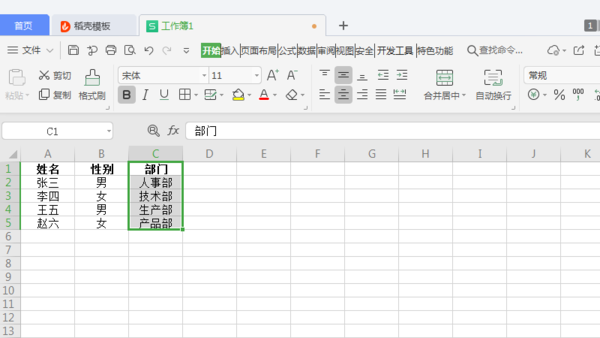
快速选中连续区域
选择一个或多个连续单元格,按住键盘上的Shift键不放,用光标点击单元格边框处。如果想选中连续区域,双击单元格边框即可。
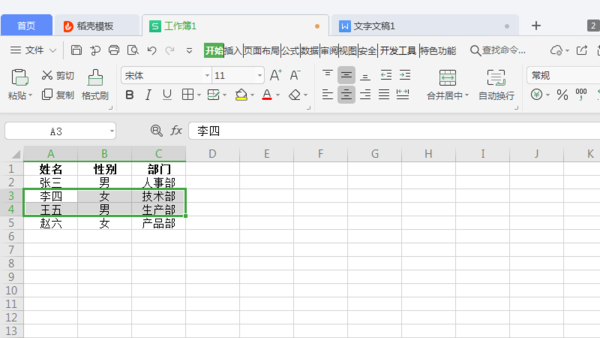
快速移动和复制表格
选中需要移动的表格区域,将光标移动到边框处,当出现十字箭头时,直接拖动到目标位置即可。如果想将选中的表格区域重新复制一份,可以按住键盘上的Ctrl键,再拖动即可。
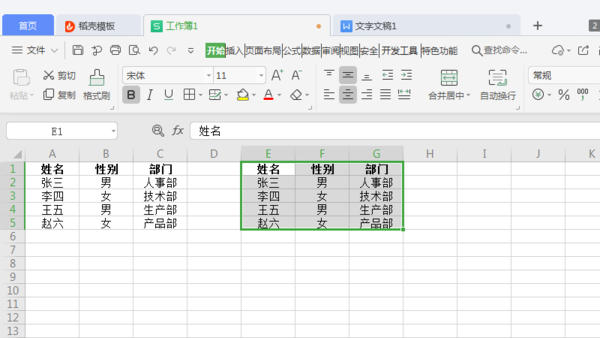
快速增加和删除行和列
先选中某行或者某列,将光标移动到边处,直到出现十字光标时,按住键盘上的Shift键,然后用鼠标向下或像右拖动,想插入几行就拖动几行,同理再次反方向拖动即可删除。
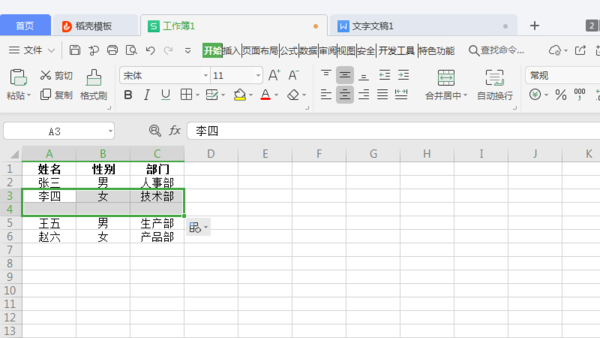
快速隔行填充
点击表格内任意单元格,然后使用快捷键Ctrl+T,点击确定即可快速隔行填充。
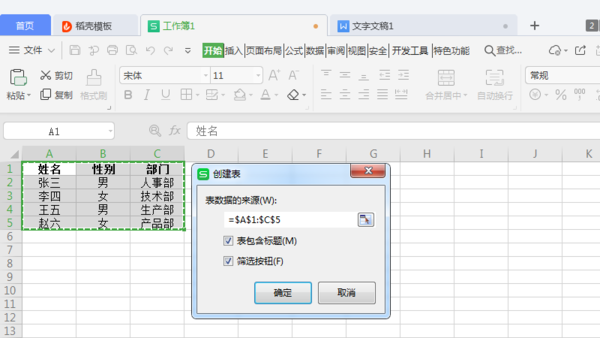
上述介绍的5个调整Excel表格的小技巧都非常简单,而且在实际制表过程中也十分常用,希望学会的朋友们在以后的制表过程中能够灵活使用,提高自己的制表效率。
新闻热点
疑难解答